'>
Si la targeta gràfica NVIDIA no apareix a la llista Gestor de dispositius, podreu saber que la targeta gràfica ha estat detectada incorrectament per Windows. L'error comú que us trobareu és no instal·lar el controlador gràfic NVIDIA. El problema pot ser causat per molts motius. Aquí coneixereu els mètodes principals per solucionar el problema. Amb aquestes instruccions, el vostre problema s'hauria de resoldre.
Mètode 1: mostra els dispositius ocults i torna a instal·lar el controlador de gràfics manualment
Aquest mètode és especialment útil per asolucionant el problema causat pels controladors sobrants després de substituir una targeta de vídeo. Seguiu aquests passos:
1. Obriu Símbol d'ordres com a administrador.
Si no esteu segur de com obrir-lo, consulteu els enllaços següents en funció del sistema operatiu que utilitzeu:
Com obrir el símbol del sistema com a administrador a Windows 7, XP i Vista
Com obrir el símbol del sistema com a administrador a Windows 10, 8 i 8.1
2. A l’indicatiu d’ordres, escriviu set devmgr_show_nonpresent_devices = 1 i, a continuació, premeu Entra .

3. Al mateix símbol del sistema, escriviu inicieu devmgmt.msc i, a continuació, premeu Entra . Es tracta d’obrir la finestra del Gestor de dispositius.
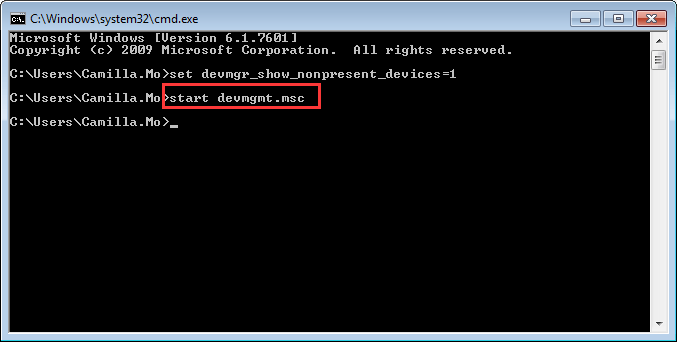
4. Quan s'obri la finestra del Gestor de dispositius, feu clic a Veure menú i seleccioneu Mostra els dispositius ocults des del menú desplegable. Després, es mostrarà qualsevol dispositiu que no estigui connectat a l'ordinador, inclosa la targeta gràfica NVIDIA.
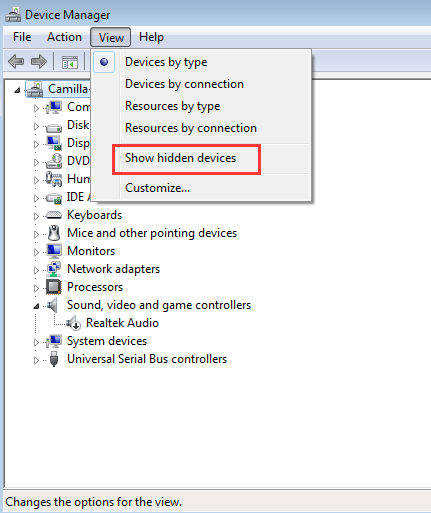
5. Desinstal·leu cada instància de la targeta NVIDIA i del dispositiu desconegut (el dispositiu desconegut apareixerà a la categoria Altres dispositius . ).
Per desinstal·lar el dispositiu, feu clic amb el botó dret sobre el nom del dispositiu i seleccioneu Desinstal·la des del menú contextual. La següent captura de pantalla és com a referència.
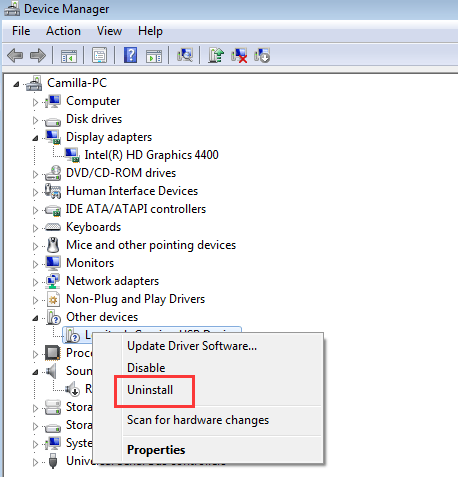
Nota : És possible que la targeta gràfica NVIDIA no es mostri com a nom de dispositiu propi. Pot ser un dispositiu desconegut, controladors de vídeo, etc. Si no esteu segur de com identificar-lo, només cal que desinstal·leu el dispositiu que tingui una marca groga.
6. Després de desinstal·lar-lo, reinicieu l'ordinador i Windows tornarà a instal·lar el controlador automàticament.
Mètode 2: actualitzeu el controlador de gràfics Nvidia
Si el mètode 1 no resol el problema, es recomana que actualitzeu el controlador a la versió més recent.
Podeu anar al lloc web oficial de Nvidia per descarregar el controlador més recent de la vostra targeta gràfica. Però si no teniu temps, paciència ni coneixements informàtics per actualitzar els controladors manualment, podeu fer-ho automàticament amb Conductor fàcil .
Driver Easy reconeixerà automàticament el vostre sistema i en trobarà els controladors adequats. No cal que sàpiga exactament quin sistema està executant l’ordinador, no cal arriscar-se a descarregar i instal·lar un controlador incorrecte i no s’ha de preocupar d’equivocar-se en instal·lar-lo.
Podeu actualitzar els controladors automàticament amb la versió GRATU orTA o Pro de Driver Easy. Però, amb la versió Pro, només necessiteu 2 clics (i obtindreu un suport complet i una garantia de devolució de 30 dies):
1) descarregar i instal·leu Driver Easy.
2) Executeu Driver Easy i feu clic a Escanejar ara . Driver Easy escanejarà l'ordinador i detectarà qualsevol controlador que tingui problemes.
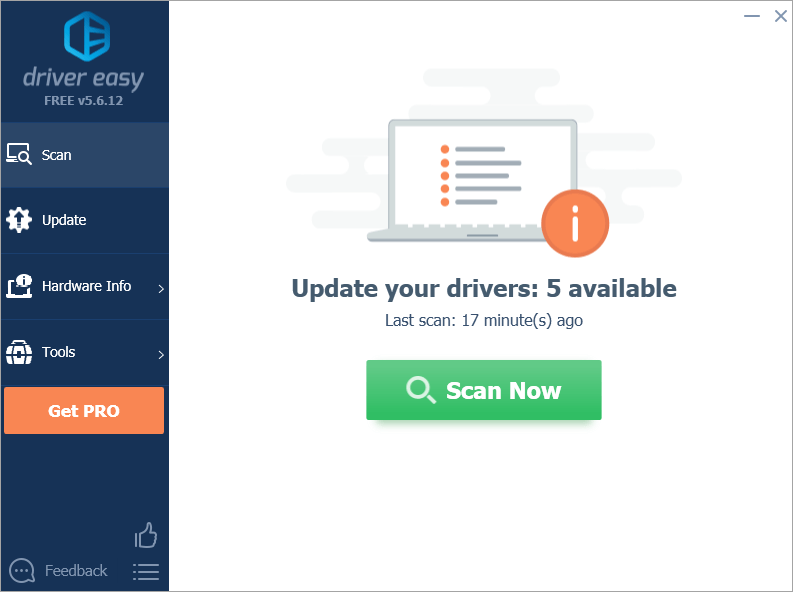
3) Feu clic a Actualització botó al costat d'un controlador de gràfics Nvidia marcat per descarregar automàticament la versió correcta d'aquest controlador, després podeu instal·lar-lo manualment (podeu fer-ho amb la versió GRATU )TA).
O feu clic Actualitza-ho tot per descarregar i instal·lar automàticament la versió correcta de tot els controladors que falten o no estan actualitzats al vostre sistema (això requereix la versió Pro; se us demanarà que actualitzeu quan feu clic a Actualitza tot).
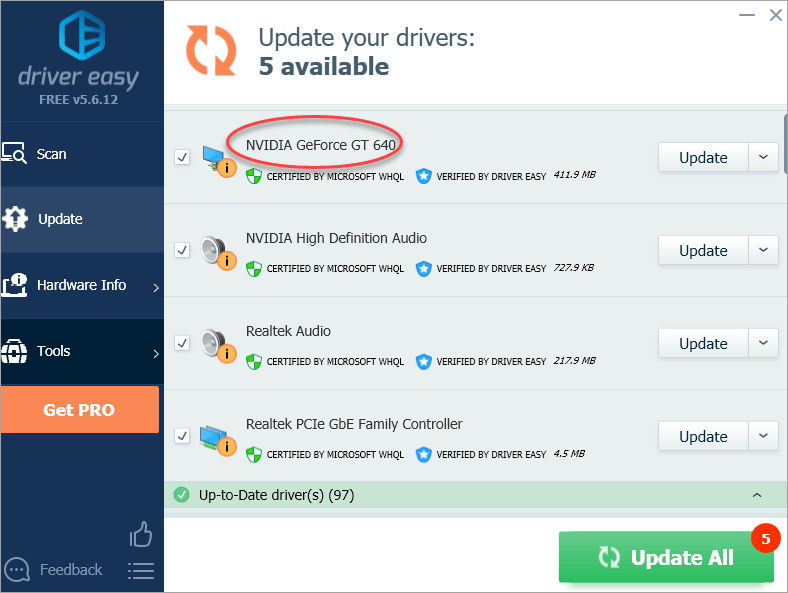
Mètode 3: restaura la BIOS a la configuració predeterminada
Si vostè és usuari avançat de l’ordinador, és possible que ja sàpigueu introduir el BIOS i restaurar-lo al valor predeterminat. Si no és així, poseu-vos en contacte amb el fabricant o el tècnic del vostre ordinador perquè pugueu demanar ajuda per ajudar-vos-hi, ja que la modificació incorrecta de la configuració del BIOS pot causar problemes greus.
Mètode 3: actualitzeu la BIOS
Podeu anar al lloc web del fabricant de la placa base o al lloc web del fabricant de PC per cercar i baixar la versió més recent de la BIOS que podeu actualitzar. Contacteel fabricant o el tècnic del vostre PC al qual podríeu demanar ajuda per ajudar-vos amb això, ja que l'actualització incorrecta de la BIOS pot causar problemes greus.



![Monster Hunter Wilds no llança [resolt!]](https://letmeknow.ch/img/knowledge-base/22/monster-hunter-wilds-not-launching-solved-1.jpg)


